Datos que contiene una factura de industrial
A continuación, se muestran las diferentes ventanas que componen el asistente para añadir una nueva factura de industrial, explicando las casillas que la componen.
La primera ventana del asistente, es ésta.
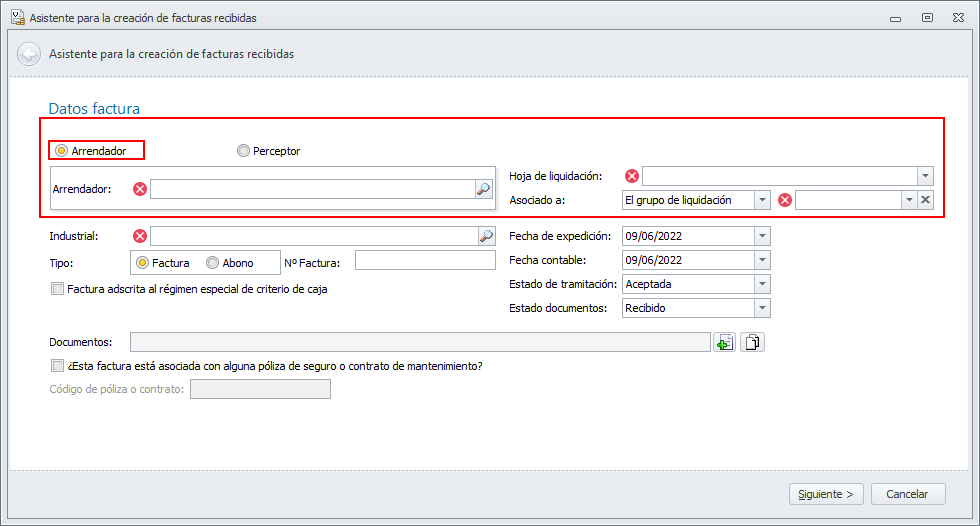
En la parte superior se solicita si el destinatario de la factura es un arrendador o un perceptor de reparto. Para un arrendador, se solicita:
Arrendador: Debe localizar el nombre del arrendador.
Hoja de liquidación: Debe escoger la hoja de liquidación a la que cargar la factura. Si el arrendador tiene una única hoja, se asigna por defecto.
Asociado a: Indique si la factura afecta a un grupo de liquidación de la hoja escogida o si se debe cargar directamente en la hoja.
Si ha indicado que el destinatario es un perceptor de reparto, la parte superior de la ventana se reajusta, quedando del siguiente modo:
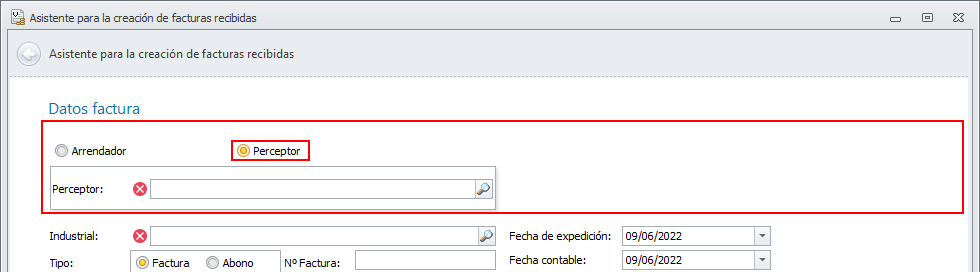
Perceptor: Debe localizar el nombre del perceptor de reparto.
El resto de datos de la ventana es independiente de si se trata de un arrendador o perceptor.
Industrial: Identifica al industrial emisor de la factura. Si no existe puede darse de alta desde este mismo punto, antes de continuar con la introducción de la factura.
Tipo: Se debe indicar si se trata de una factura o de un abono. En caso de tratarse de un abono, en la siguiente ventana, los importes que componen la factura se deberán introducir con el signo negativo.
Nº Factura: Si lo conoce, debe indicar el número de factura o abono, pero no es obligatoria su introducción. A veces puede interesarle registrar una factura antes de recibirla y, por lo tanto, antes de conocer su número. Este es un dato que puede introducir, si lo desea, con posterioridad al alta y al pago de la factura. No obstante, si introduce el número, adminet controlará que no se repita dicho número para ese industrial y ese mismo ejercicio.
Documentos: Si ha recibido ya la factura y lo desea puede incorporar el documento digitalizado o digitalizarlo en este mismo momento.
Fecha de expedición: Debe indicar la fecha de emisión por parte del industrial y que consta en la factura. Esta fecha sirve como fecha de partida para el cálculo de los vencimientos a pagar.
Fecha contable: Es la fecha en que constará como registrada en el sistema. Sirve para determinar en qué periodo de las declaraciones y autoliquidaciones de la Agencia Tributaria (modelo 111, 190, 303, 390 y 347) se debe incluir.
Estado de tramitación: Permite 4 opciones:
Pendiente de aceptación (administrador). Debe ser aprobada por el administrador y dicha aprobación todavía no se ha producido. Estas facturas no serán pagadas mientras no se produzca la aceptación de las mismas.
Pendiente de aceptación (propietario). Debe ser aprobada por el arrendador y dicha aprobación todavía no se ha producido. Estas facturas no serán pagadas mientras no se produzca la aceptación de las mismas. La aprobación puede ser efectuada mediante ADMINET24H. Haga clic aquí para más información.
Aceptada. Ya ha sido aprobada o no se requiere dicha aprobación para su pago.
Rechazada. La factura no ha sido aprobada y por lo tanto no será pagada.
Estado documentos: Permite 2 opciones:
Por recibir. No se ha recibido el documento acreditativo de la factura.
Recibido. Se ha recibido el documento acreditativo de la factura. Si en la casilla Documentos se carga algún archivo, se asigna este estado de forma automática.
¿Esta factura está asociada con alguna póliza de seguro o contrato de mantenimiento?: Debe marcarse si la factura que se está registrando corresponde al pago por un servicio contratado, correspondiente a una póliza de seguro o a un contrato de mantenimiento.
Código de póliza o contrato: Si se ha activado la casilla anterior, debe indicarse el código del seguro o mantenimiento con el que está vinculado.
Al hacer clic en el botón Siguiente de esta ventana, adminet verifica si ya se ha registrado un seguro o mantenimiento con el código de póliza o contrato e industrial indicados en la ventana.
Si lo encuentra, se asocia la factura al grupo de liquidación que pertenece. En el caso de que el código no corresponda al grupo u hoja de liquidación escogido más arriba, la siguiente ventana no le permitirá continuar.
Si no lo encuentra, entiende que es nuevo y debe registrarse. Entonces muestra la siguiente ventana.
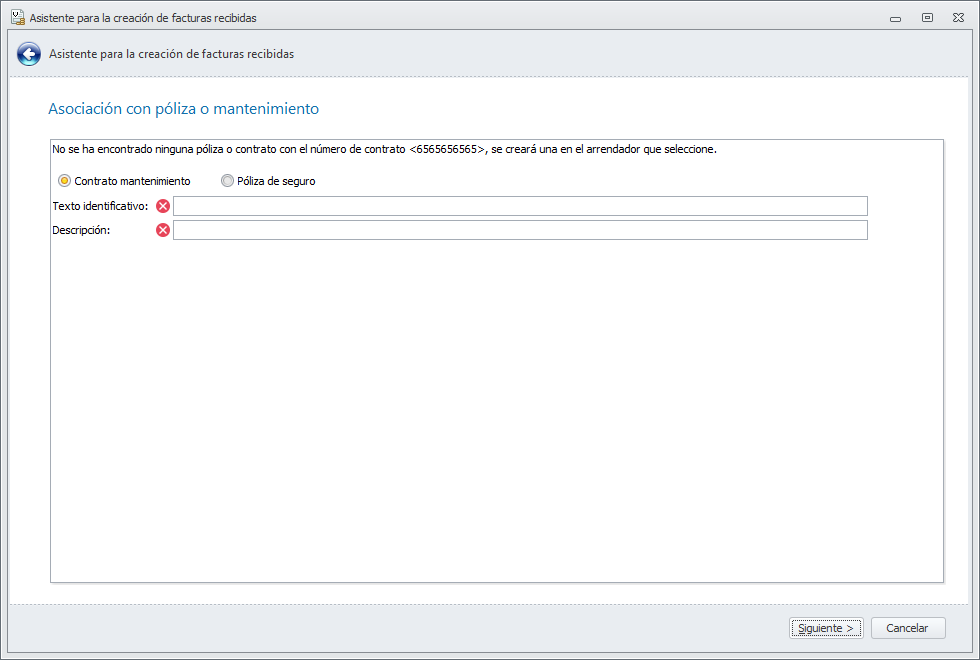
Contrato mantenimiento/Póliza seguro: Debe escoger la que corresponde.
Texto identificativo: Es el texto con el que se identificará ésta póliza o contrato en los extractos de norma 43. Generalmente se corresponde con el código de referencia.
Descripción: Anote una explicación que aclare a qué corresponde esta ficha (Agua jardín, Luz escalera, Mantenimiento ascensor escalera 1, etc.).
La siguiente ventana del asistente, es ésta, que permite indicar una o varias líneas de conceptos de gasto a cargar en el grupo u hoja de liquidación. Se activa automáticamente el botón Nuevo concepto.
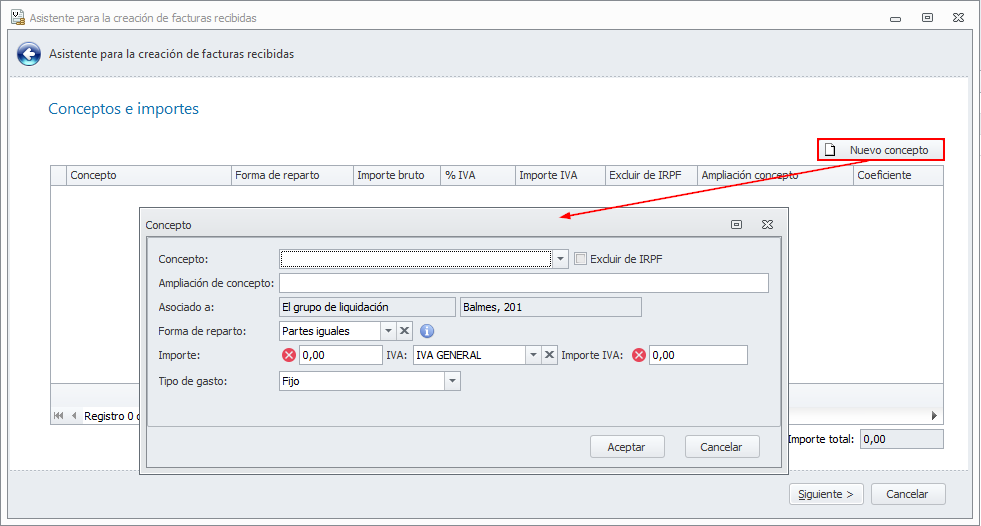
Concepto: Escoja el concepto de gasto que debe mostrarse en la liquidación.
Ampliación de concepto: Personalice el concepto si lo cree preciso.
Asociado a: Se muestra la selección efectuada en la primera ventana, sin permitir modificarla.
Forma de reparto: Se puede vincular a un departamento, a todos a partes iguales o a un coeficiente. Haga clic aquí para más información sobre la forma de reparto.
Importe: Indique el importe para este concepto.
IVA: Escoja el tipo de IVA a aplicar.
Importe IVA: El importe de IVA se calculará automáticamente tras indicar el importe y escoger el tipo de IVA.
Tipo de gasto: Debe indicar si este gasto se considera Fijo u Ocasional.
Excluir de IRPF: Debe activar esta casilla si desea que no se aplique retención de IRPF sobre esta línea de la factura.
Al aceptar la línea, se añade a la lista. Si necesita entrar más líneas haga clic en Nuevo concepto. Si no, haga clic en Siguiente.
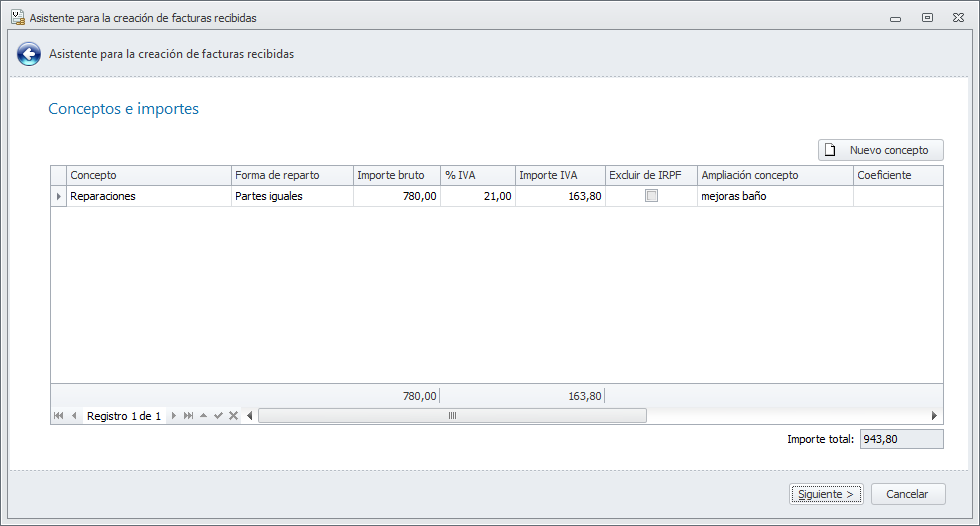
La siguiente ventana solicita la forma de pago al industrial y los vencimientos.
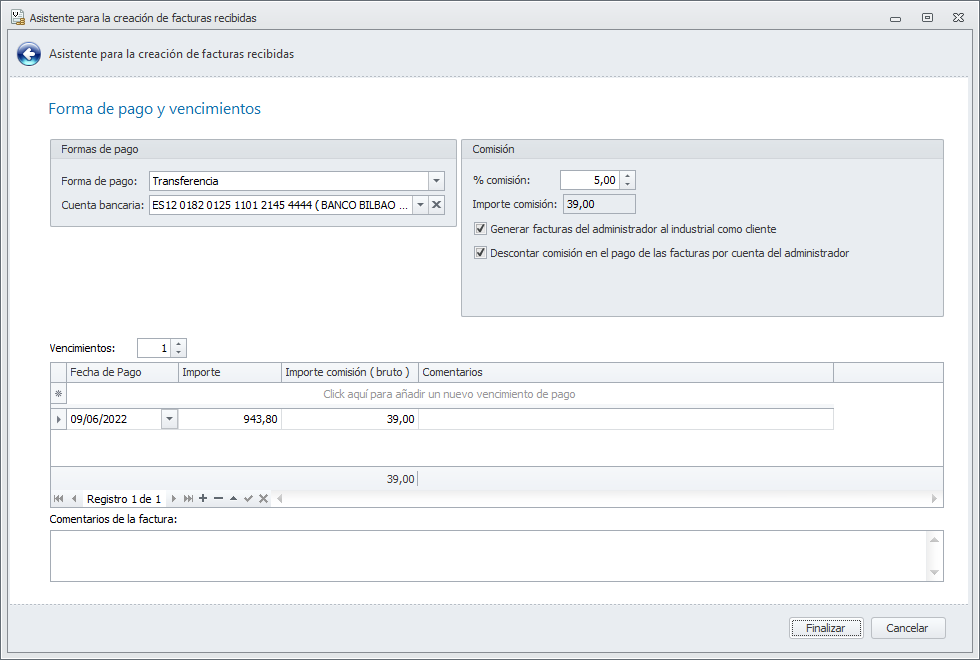
Forma de pago: Debe indicar de qué forma se pagará esta factura al industrial. Si escoge transferencia, debe tener registrada por lo menos una cuenta bancaria en la ficha del industrial.
Comisión
Si el industrial tiene indicado en su ficha que paga comisión al administrador, se copian estos datos de la ficha del industrial a la factura. Pueden personalizarse estos datos si se han negociado condiciones especiales para esta factura.
% comisión: Se debe indicar el porcentaje de comisión que cobra el administrador sobre la base imponible de la factura. El importe de la comisión se calculará automáticamente.
Generar facturas del administrador al industrial como cliente: Si se activa, al realizar el pago de la factura al industrial, adminet le emitirá una factura por el importe de la suma de las comisiones contenidas en las facturas pagadas.
Descontar comisión en el pago de las facturas por cuenta del administrador: Si la factura se paga al industrial desde una cuenta bancaria del administrador y se activa esta casilla, el importe de la comisión se descontará del importe a pagar. En este caso, la factura por comisiones que se emita al industrial se registrará automáticamente como pagada.
Vencimientos: Indique el número de veces en que se pagará esta factura. Por defecto se ofrece 1. En la ventana inferior se detalla la fecha del vencimiento, el importe a pagar y la comisión a descontar. Esta lista se dimensiona automáticamente al número de vencimientos que indique.
Fecha de pago: La fecha de pago se calcula a partir de la fecha de emisión de la factura, ajustándola al Día fijo de pago indicado en la pestaña Datos industrial de la ficha del industrial. Si hay más de un vencimiento, las fechas, a partir del segundo, se calculan añadiendo un mes a la fecha del vencimiento anterior.
Importe: El importe total a pagar, se divide automáticamente entre los diferentes vencimientos.
Comisión: El importe de la comisión, se divide automáticamente entre los diferentes vencimientos.
Comentarios: Puede añadir comentarios relacionados con cada vencimiento.
Las fechas de pago, importes y comisiones se pueden modificar, siempre y cuando las sumas de importes y comisiones coincidan con los totales de la factura.
Comentarios de la factura: Puede añadir las observaciones y comentarios, correspondientes a esta factura, que desee reflejar para poder consultar más adelante.
